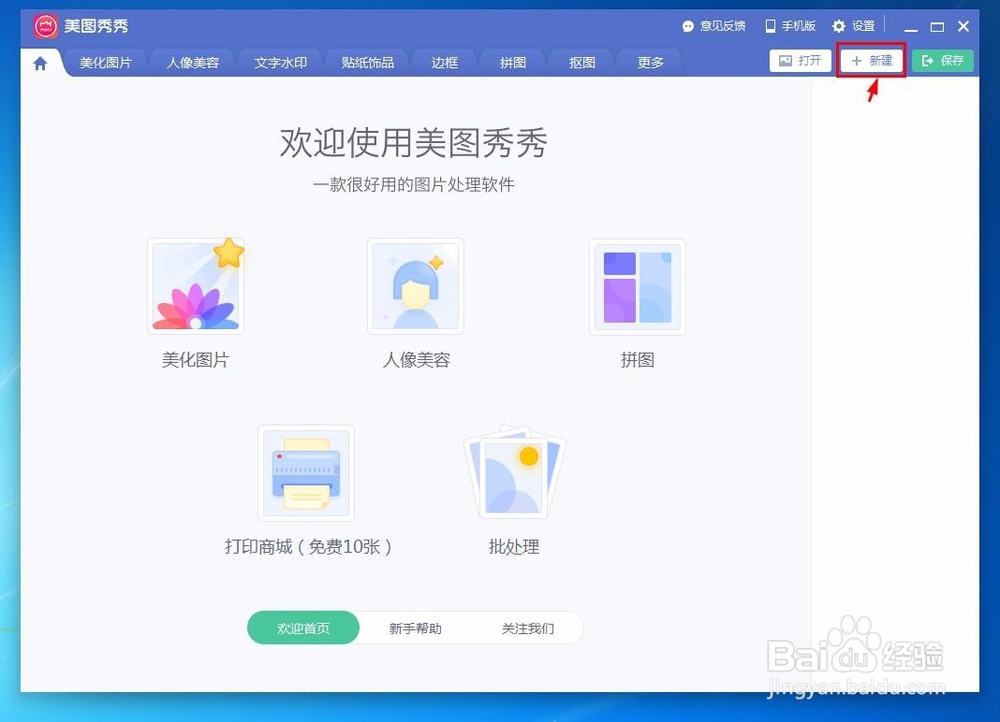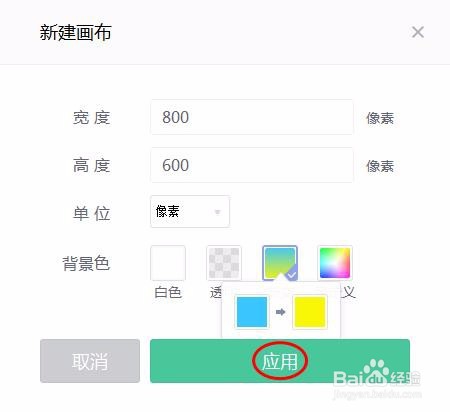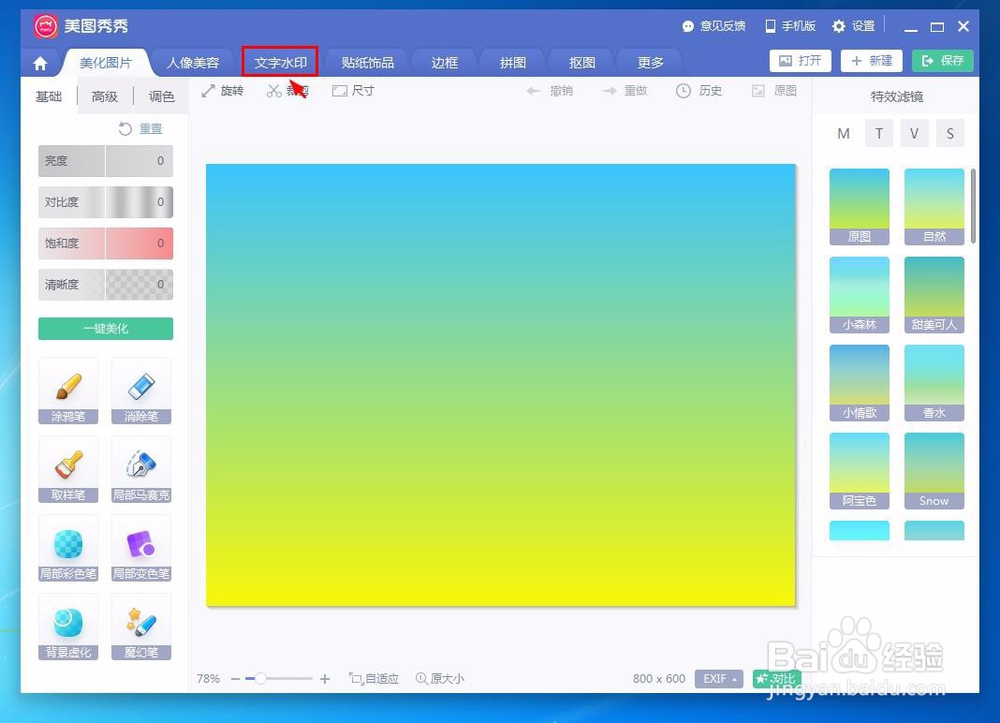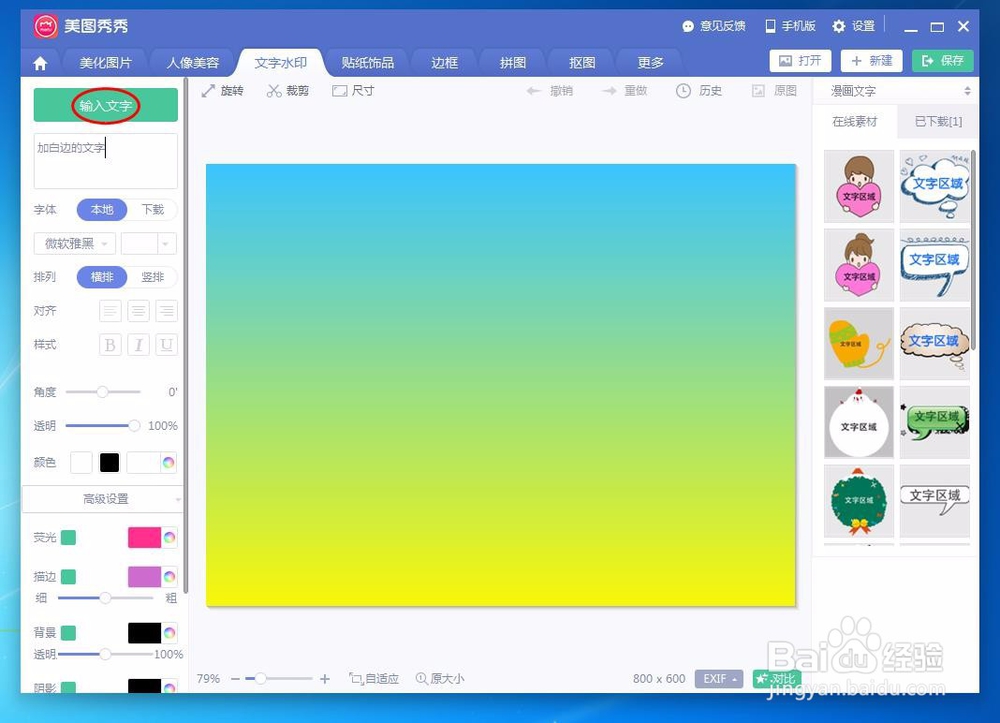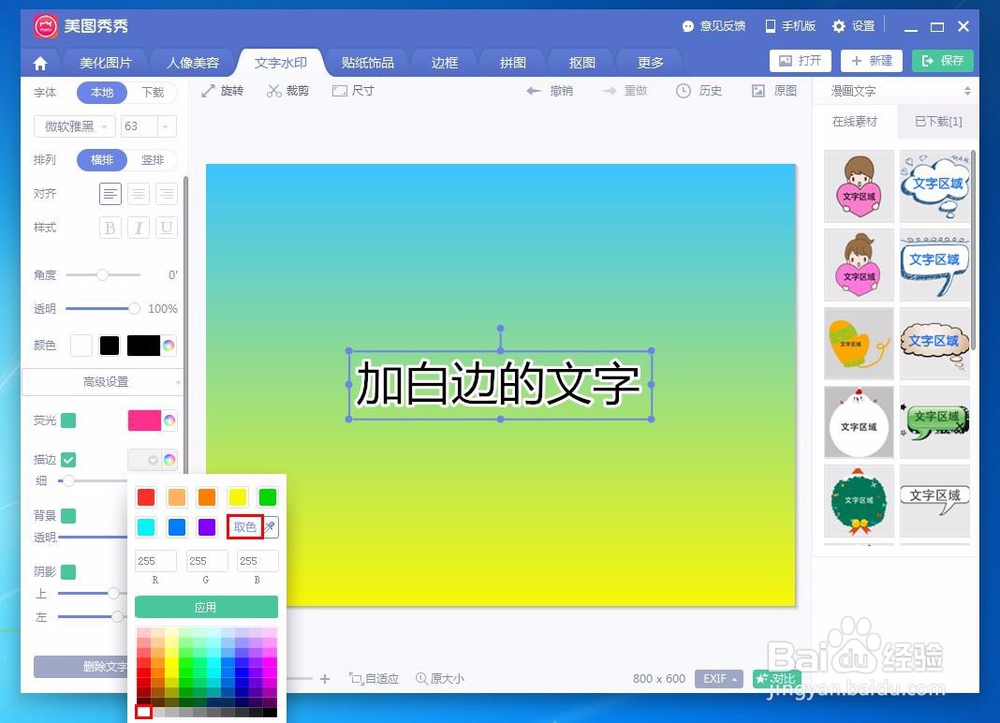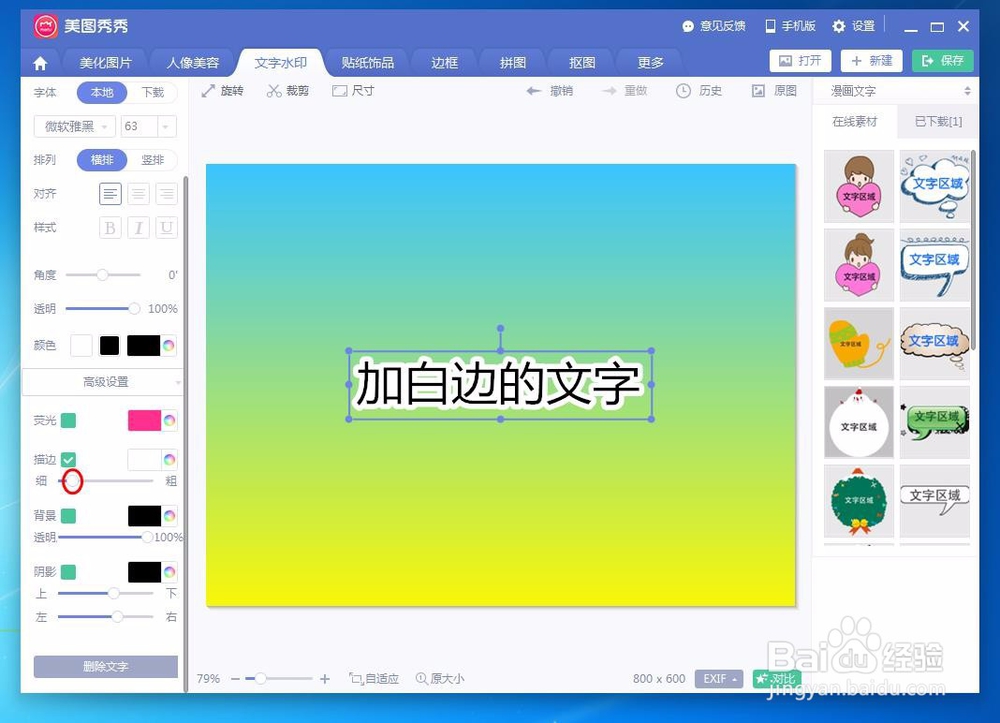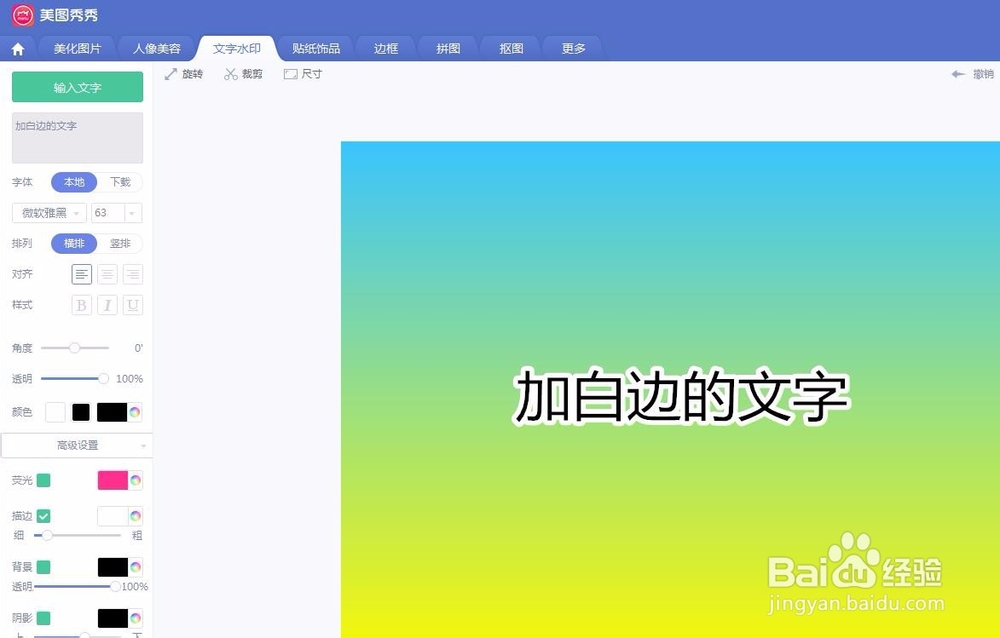美图秀秀怎么给文字加白边
图片上的文字有的需要加各种颜色的边,经常加的就是白边了,那么美图秀秀怎么给文字加白边呢?下面就来介绍一下用美图秀秀给文字加白边的方法,希望对你有所帮助。
工具/原料
软件版本:美图秀秀抢先版(版本号:6.2.1.2)
操作系统:win7系统
美图秀秀怎么给文字加白边
1、第一步:打开美图秀秀软件,单击右上方“新建”按钮。
2、第二步:在“新建画布”对话框中,输入宽度和高度,选择渐变色,单击“应用”按钮。
3、第三步:单击切换到菜单栏中的“文字水印”界面。
4、第四步:在左侧文本输入框中,输入要加白边的文字,单击“输入文字”按钮。
5、第五步:在左侧设置面板中,单击“描边”后面的颜色图标,选择白色。
6、第六步:根据自己的需要拖动描边下方的滑块,调整白边的粗细。
7、白边粗细调整完成,最终效果如下图所示。
声明:本网站引用、摘录或转载内容仅供网站访问者交流或参考,不代表本站立场,如存在版权或非法内容,请联系站长删除,联系邮箱:site.kefu@qq.com。
阅读量:96
阅读量:34
阅读量:75
阅读量:43
阅读量:41